ブログ界のカリスマ:ヒトデさんの記事の通りにやってみました。
とってもカンタン、手軽でした!
実際に初心者のワタシが「コノハ(ConoHa)」を使ってブログを立ち上げてみた感想をまとめると
・作業が繋がっていて一気に終わるし、カンタン
・30分程度でできた
・「ドメイン」が無料で付いてくるのが嬉しい
なので、
ワタシと同じ初心者には絶対にオススメの方法だと思います。
ゼロからブログを立ち上げてみた【ワードプレス編①】
「サーバーの契約」と「ドメイン」が同時ゲットできる優れもの
サーバー契約時に、
「ドメイン」が無料でゲットできる、だとっ!?
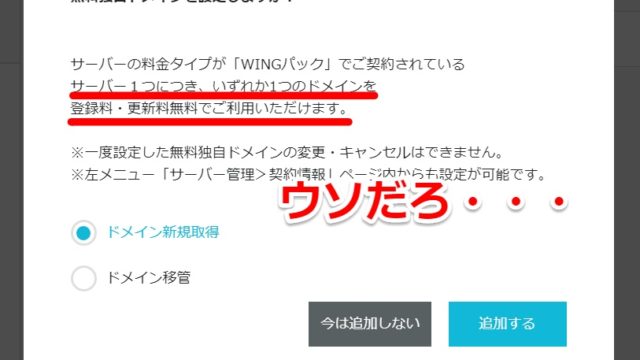
ドメインとは、WEB上の住所のことです。
あなたの家やマンションにも住所があると思いますが、「ブログ用の住所」を必ず設定する必要がありますが、このドメインは「有料」なのが難点。しかも値段も高いものは数千~数万(年間)することもあるんです。
ブログ名にちなんだドメインをゲットする
ヒトデさんの「hitodeblog」、
マナブさんの「manablog」をパk,インスパイアされて
yutoblog に命名。
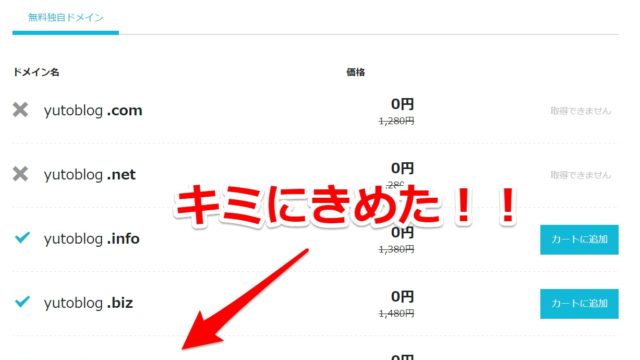
必要項目を登録する
- 契約情報(私は1年プラン:12,000円ほど
- 個人情報
- クレカ情報
- もう一回、個人情報:ローマ字版
を入力したら完了。
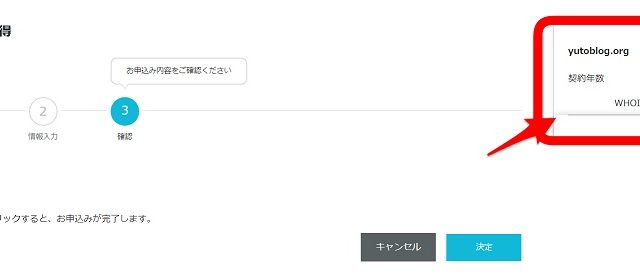

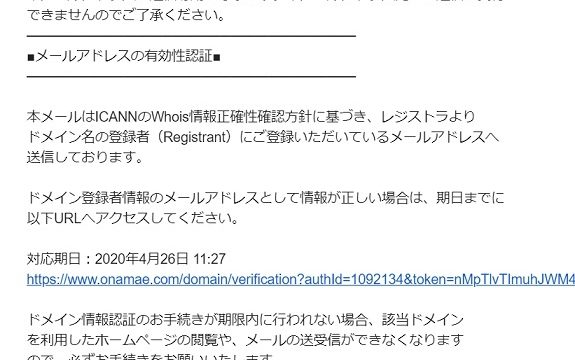
ドメインの選択に注意【間違いが多いそうです】
ワードプレスインストール時の【ドメイン2択問題】
ここは引っかけ注意してください。
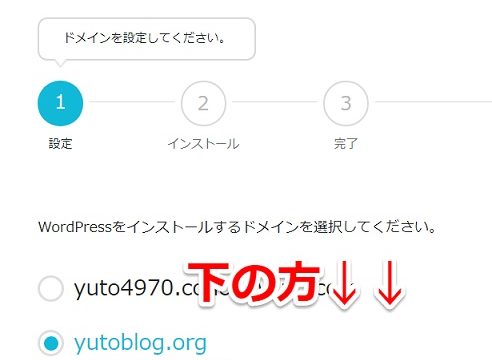
上が選択されたままだから、
勢いに任せたり、
よくチェックせずに「次」に進まないように注意しよう!
せっかくさっき「無料」でいただいたドメインを設定しなければ意味が無い。
ヒトデさんもこうおっしゃっている。
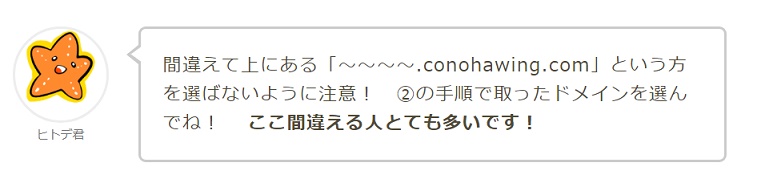
最後にパスワードとかを設定して完了!
設定すべき項目は、
ヒトデさんの案内をよく読もう。
パスワードは複数あるので要チェック【管理しましょう】
パスワードをいくつも設定しなきゃいけないこと
なので、しっかりパスワードの作成・メモをしておこう!
- コノハ(ConoHa)のパス(このサイトの最初に登録)
- ワードプレスのパス(これからブログを作るときに毎回使うよ!)
- データベースのパス(まだよく分からない、ヒトデさんによると「使用頻度は低い」とのこと)
ワタシはパスワード管理に「Evernote」を使っています。
サーバー・ドメイン・ワードプレス設定完了
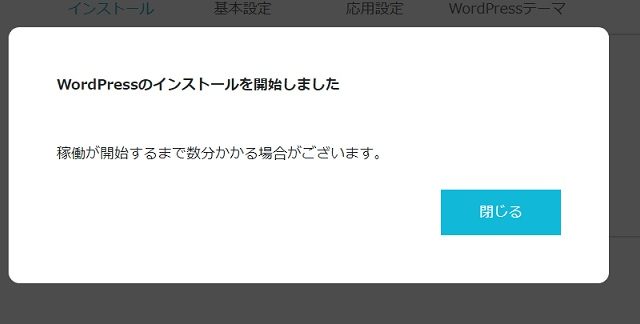
すげぇ、一瞬でできた…。
たぶん30分もかかってない。
ブログの立ち上げこんなにカンタンなのか…(感動)
フツーはもっと手間ヒマかかるハズなのに…【過去の経験から驚き】
実は、ワタシ過去にブログを立ち上げたことがあるんですが、
- サーバー契約
- ドメイン取得
- ワードプレス立ち上げ
の作業は全部独立したサービスだから、
一つ一つ登録したり、それぞれを連携させたり…
時間も掛かったし、
正直めんどくさかった。
でも、「コノハ(ConoHa)」のサービスは、
それを一括で、こんなにカンタンに、
しかも「ドメイン無料」のおまけ付きとは・・・。
素人のワタシにとって恐ろしく素晴らしいサービスでした。
残りの設定

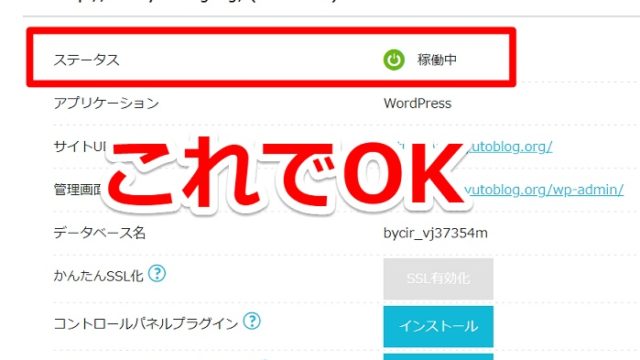
SSL設定
最後に、「SSL設定」なるものをやっていきましょう。
セキュリティ的ななにかです。
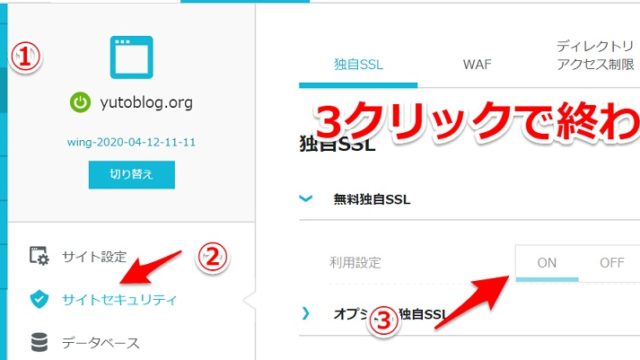
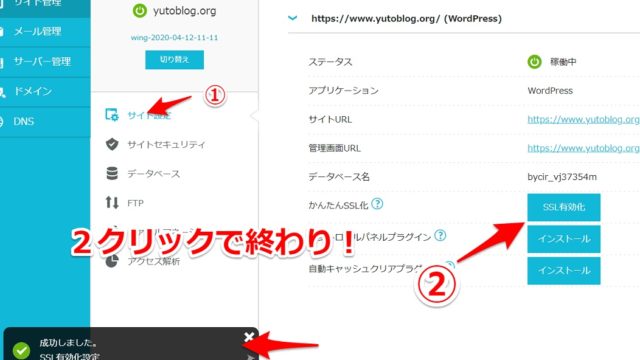
10分くらい待つと「利用中」に変わりました。
待っている間は、
トイレに行ったり、
ツイッターを見たり、
WordPressの方の設定を進めたりして待ちましょう。
ブログを立ち上げてみた感想とまとめ【超絶オススメ】
掛かった費用・時間
・お値段:11,380円(ヒトデさんブログ経由で500円引き)
・お時間:30分くらい
まとめ
・とってもカンタン
・コノハの1サイトで完結するのスゲー
・ヒトデさんのサイトを見よ
なんといっても、
「1時間以内でブログを立ち上げることができる」
この素晴らしさに尽きますね。
ブログは、偉人先人(センパイたち)を見て分かる通り、
ひとつの事業のようなもの。
事業立ち上げがこんなにカンタンに、
短時間でできてしまうとは、
おどろきモモの木二十世紀(死語)
ということで、ブログをはじめようか迷っている人は
気前よくサービスしてくれる「コノハ(ConoHa)」を
ぜひ手にとってみてはいかがでしょうか。
超絶オススメです。
コノハ(ConoHa):by GMO
続いては、
1.ワードプレスの設定
2.分析サイト(グーグルアナリティクス・サーチコンソール)の設定
の2つがあるのでコチラに進んでいきます!
最後までお読みいただいたあなたに☆感謝します☆






